Setări WordPress: Lista de verificare a unui utilizator nou
Publicat: 2022-03-31Mulți utilizatori cunosc WordPress pentru natura sa flexibilă și personalizabilă. Din acest motiv, este logic că veți avea mult control pentru a vă face platforma proprie. Ecranele Setări WordPress vă oferă aproape toate modalitățile de a personaliza modul în care site-ul dvs. gestionează funcționalitatea de sub capotă.
Veți găsi tot ce aveți nevoie în tabloul de bord WordPress. În timp ce ecranele implicite oferă o mulțime de elemente de modificat, unele plugin-uri pot adăuga și propriile opțiuni la colecție. Deși ar putea deveni copleșitor, nu trebuie să fie.
Pentru această postare, ne vom uita la ecranele Setări WordPress și vă vom arăta ce înseamnă toate acestea. De acolo, vă vom oferi o listă de verificare rapidă cu considerentele de făcut pentru un site nou-nouț.
De ce prima dvs. sarcină ar trebui să fie să personalizați ecranele de setări WordPress
O nouă instalare WordPress are funcționalitate completă de la început. Cu toate acestea, veți avea ceva de făcut pentru a personaliza platforma. Acest lucru se datorează faptului că o instalare implicită trebuie să atragă un număr mare de utilizatori. În plus, unul dintre punctele cheie ale WordPress este că îl vei extinde folosind teme și pluginuri.
Indiferent, o modalitate prin care puteți configura unele optimizări tehnice este să personalizați paginile de Setări WordPress. Puteți găsi linkul către fiecare ecran sub linkul Setări din bara laterală a tabloului de bord:
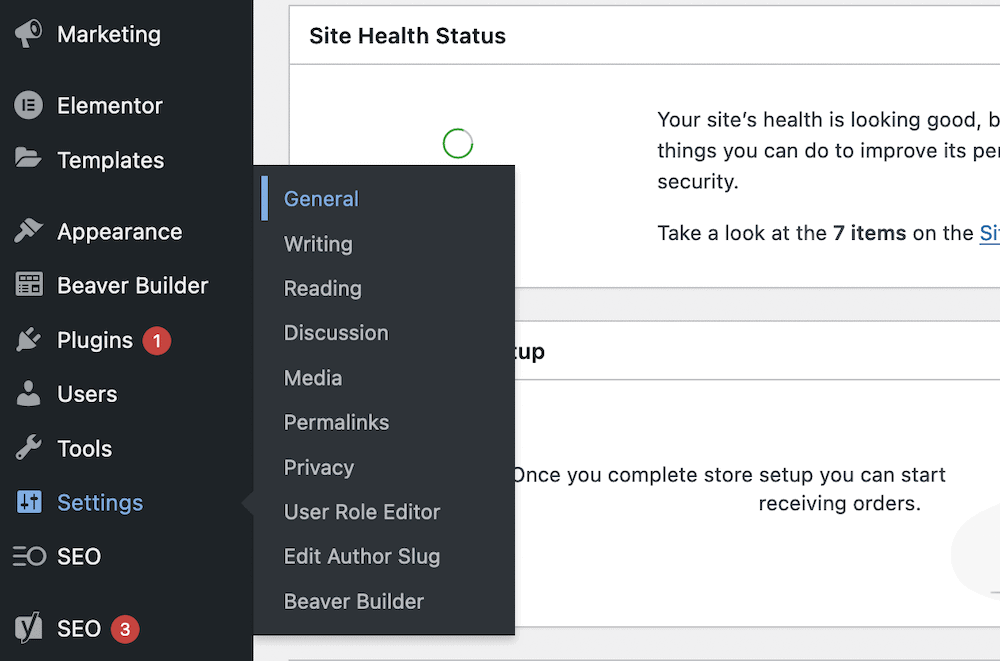
Deși există șapte pagini implicite, alte teme și pluginuri pot adăuga și pagini de setări aici. Are sens, deși nu este un standard obligatoriu pentru dezvoltatori.
Veți descoperi, de asemenea, că o instalare implicită WordPress are nevoie de unele ajustări definite pentru a oferi site-ului dvs. un început bun. De fapt, puteți modifica aceste setări de mai multe ori în timp ce vă dezvoltați site-ul, deși veți schimba lucrurile mai puțin atunci când site-ul este live.
Ca atare, credem că lucrul cu setările dvs. WordPress este prima sarcină pe care ar trebui să o îndepliniți înainte de orice altceva. În următoarele câteva secțiuni, vă vom arăta de ce (și cum).
Navigarea în paginile de setări WordPress
Deși ar putea exista pagini de setări personalizate și terță parte pe tabloul de bord WordPress, ne vom concentra pe cele incluse într-o instalare implicită WordPress:
- General. Aceasta vă permite să modificați informațiile de bază pentru site-ul dvs., cum ar fi titlul site-ului și formatul datei.
- Scris. Veți folosi acest ecran pentru a seta câteva opțiuni legate de postarea conținutului.
- Citind. Veți ajunge la acest ecran de câteva ori, deoarece îi ajută pe utilizatori să vadă conținutul potrivit de pe site-ul dvs.
- Discuţie. Există o mulțime de opțiuni aici, toate legate de comentarii și moderare.
- Mass-media. În formatul său implicit, această pagină are puține opțiuni esențiale de dimensionare și organizare a încărcărilor de imagini.
- Permalink-uri. Acest ecran vă permite să setați o structură implicită de permalink. Ca atare, este unul dintre primele la care vei veni.
- Confidențialitate. Aici, veți lucra cu setările politicii de confidențialitate, care sunt relevante pentru site-urile moderne.
După ce terminăm cu explicațiile, vă vom oferi o listă de verificare rapidă în cazul în care nu sunteți sigur de unde să începeți cu propriile setări WordPress.
1.General
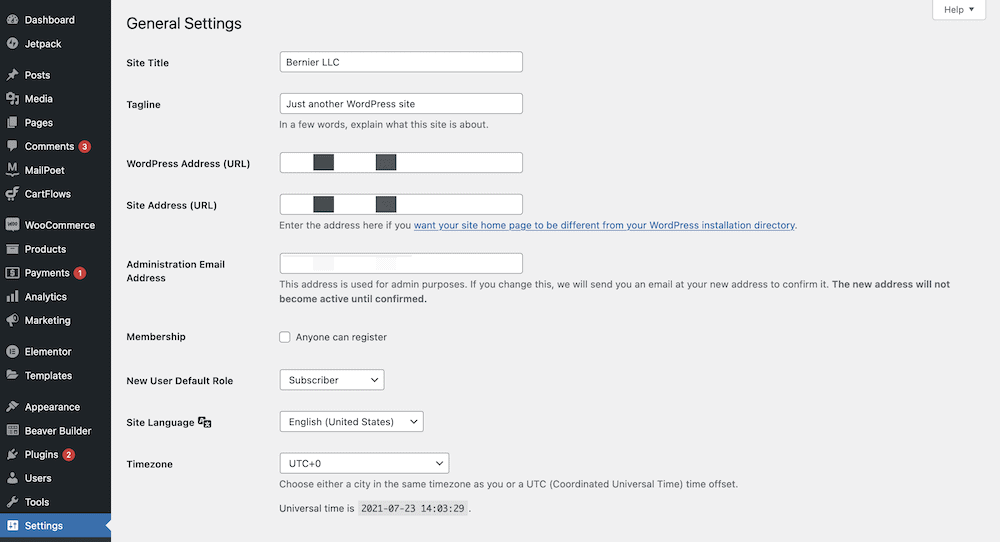
Ecranul Setări > General este una dintre puținele pagini „setare și uitare” din toate setările WordPress, iar opțiunile de aici vor fi cruciale pentru un site nou.
Deoparte, multe dintre paginile de setări WordPress ar putea face cu o redenumire, deoarece nu sunt suficient de descriptive. Ecranul General nu dă dreptate modului în care aceste opțiuni reprezintă setările de bază.
Există șase secțiuni generale aici, iar prima vă permite să setați titlul și sloganul site-ului dvs.:
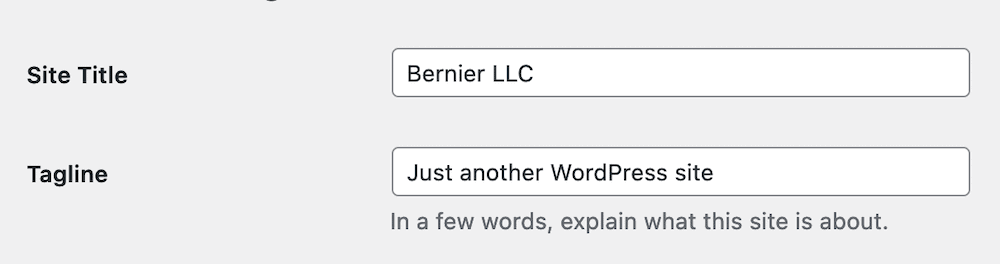
Rețineți că pentru multe teme, sloganul nu se va afișa – în unele cazuri nici măcar nu veți vedea titlul site-ului. Cu toate acestea, vă recomandăm totuși să completați acest lucru, deoarece (din nou în funcție de tema dvs.), acestea pot apărea în continuare în HTML. Ca atare, acestea vor fi bune pentru optimizarea dvs. pentru motoarele de căutare (SEO).
Veți găsi o mulțime de îndrumări suplimentare și pentru unele dintre câmpuri, deși fiecare ecran este intuitiv și aproape autoexplicabil. Pentru un alt exemplu, consultați setările URL din secțiunea următoare:
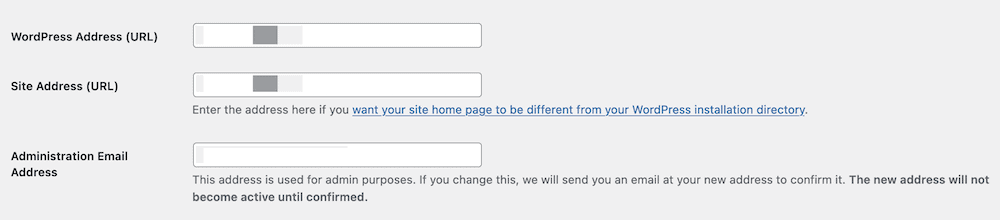
Există explicații clare pentru cele două domenii care au nevoie. Pe scurt, adresa WordPress (URL) și adresa site-ului (URL) ar trebui să fie aceleași în majoritatea cazurilor. De fapt, este posibil să nu fie nevoie să atingeți deloc acest lucru decât dacă lucrați cu Secure Sockets Layers (SSL). Chiar și atunci, un plugin precum Really Simple SSL poate modifica aceste câmpuri pentru tine în mod corect.
Următoarele două opțiuni vă permit să alegeți dacă cineva se poate înregistra pe site-ul dvs. și care ar trebui să fie rolul implicit de utilizator pentru noii utilizatori:
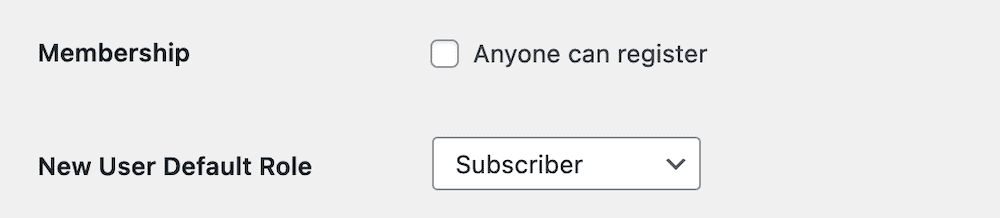
De acolo, intrăm în setările de bază de utilizare de bază – o limbă implicită a site-ului și formatul de dată și oră:
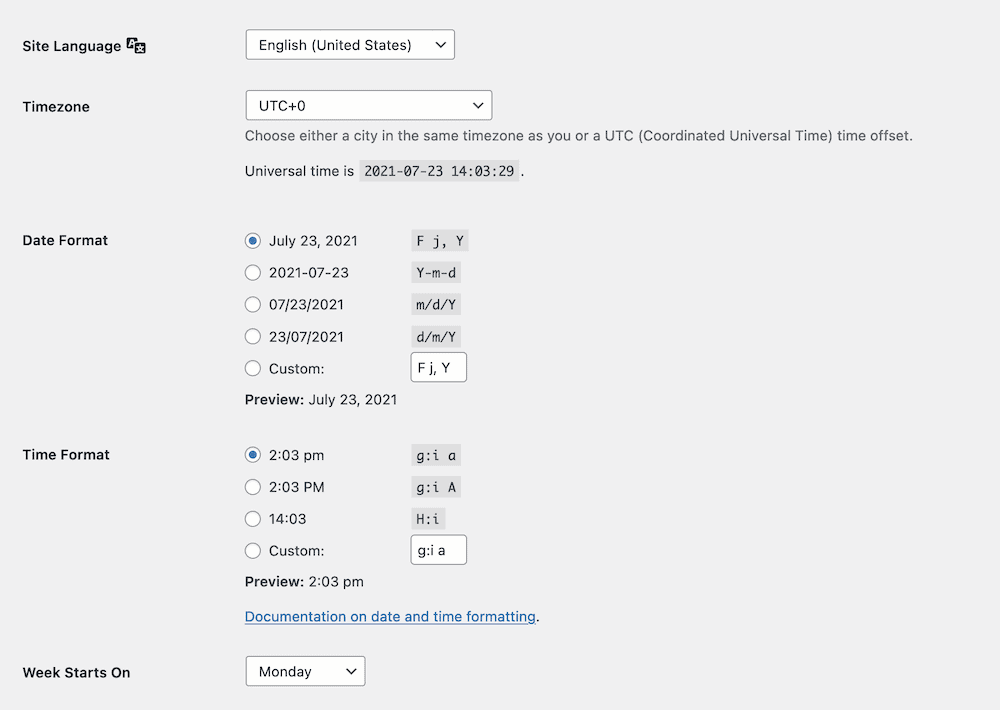
Aveți câteva butoane radio pentru a selecta setările preferate aici și, de asemenea, veți dori să vă asigurați că setați începutul corect pentru ziua săptămânii, în funcție de propriile nevoi.
Rețineți că puteți seta și un format personalizat de dată și oră. Sintaxa acestui lucru este simplă și, dacă aveți ceva specific în minte, merită să citiți elementele de bază despre setarea formatelor personalizate.
2. Scrierea
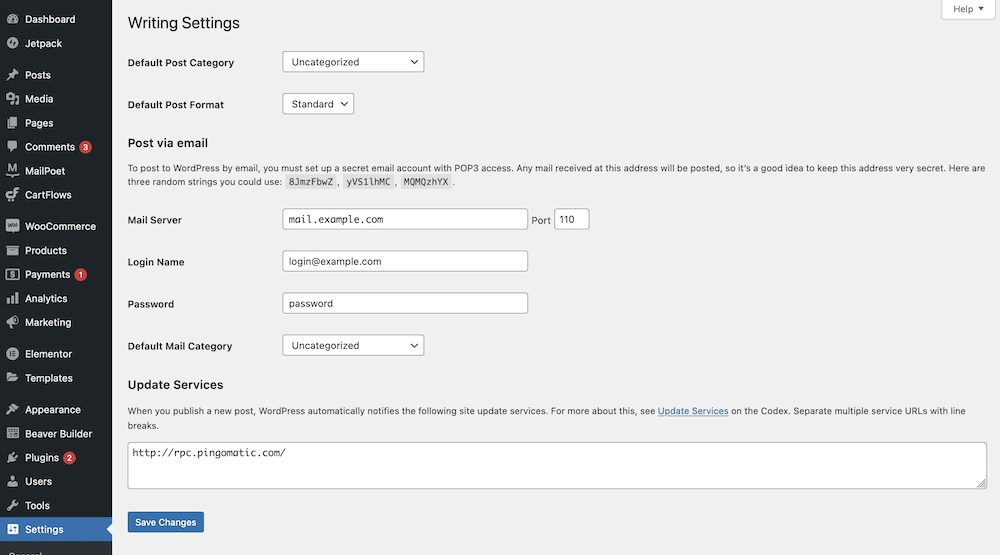
Mergând mai departe, avem cel mai nefolosit ecran cu setările WordPress (în opinia noastră subiectivă). În cele mai multe cazuri, nu veți atinge nicio opțiune din acest ecran și nici nu veți avea nevoie.
Acest ecran are mai multe secțiuni definite decât pagina General . Mai întâi, veți seta o categorie și un format de postare implicite:
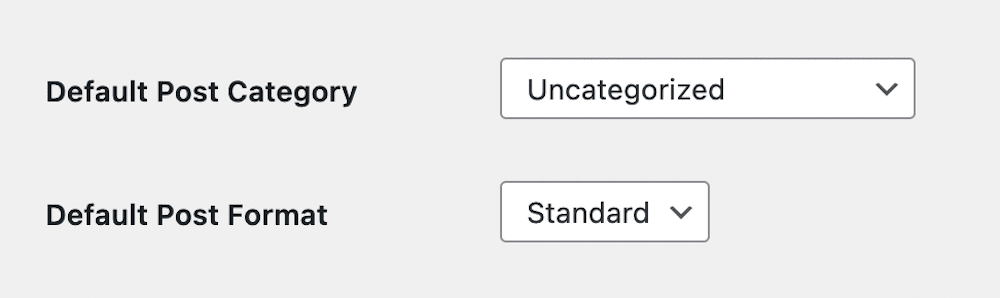
Este posibil ca tema dvs. să nu accepte deloc formatele de postare, așa că această opțiune poate fi redundantă. În plus, o nouă instalare nu ar trebui să aibă categorii definite, așa că nici această opțiune nu va fi relevantă în acest moment.
Vom ieși la un pas și vom sugera ca puțini utilizatori să posteze și conținut prin e-mail, care este punctul central al secțiunii următoare.
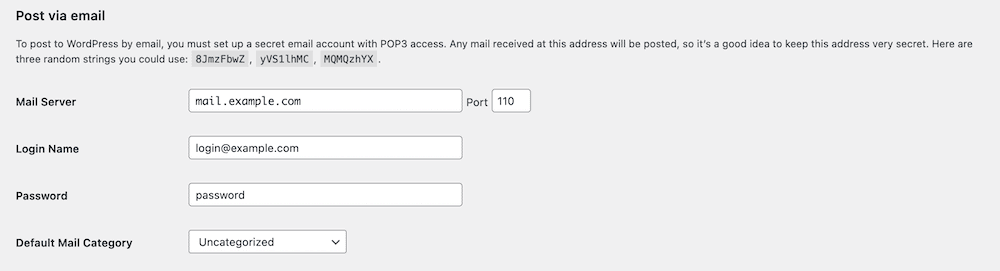
Deși, dacă o faci, aici este locul în care îl configurați.
Secțiunea finală de aici este legată de serviciile de actualizare. Cu alte cuvinte, WordPress va anunța site-urile denumite atunci când le actualizați pe ale dvs. Există un articol complet pe paginile de asistență WordPress, deși majoritatea lasă intactă cea implicită. Oricum, gazda dvs. web poate dezactiva PHP pentru această caracteristică specială.
3. Citirea
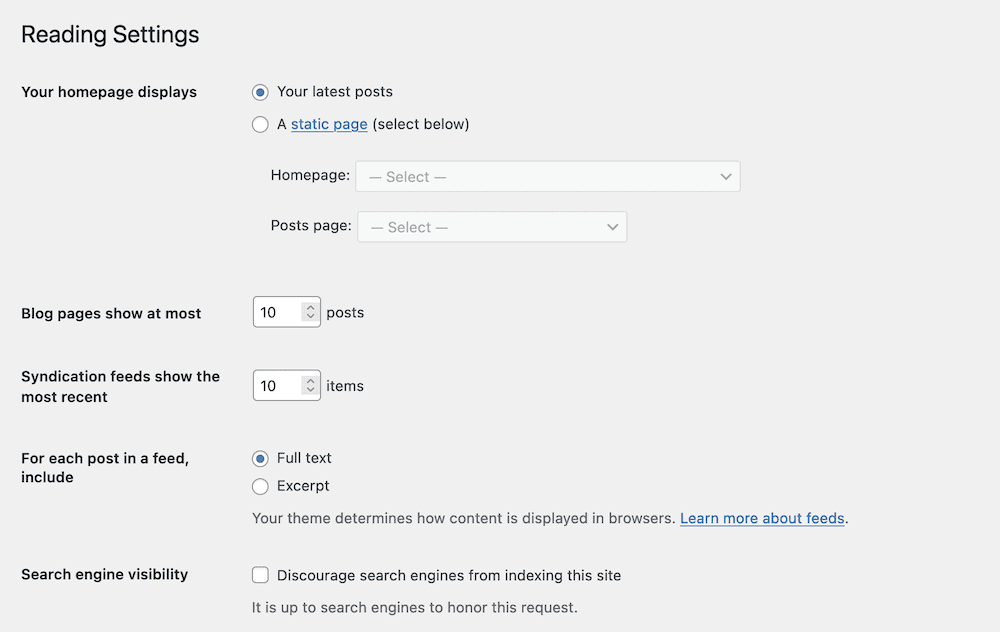
Pagina Setări de citire oferă câteva opțiuni, dar acestea au mult mai multă utilizare decât pagina anterioară. În majoritatea cazurilor, aceste opțiuni de aici dictează formatul și afișarea paginii dvs. de pornire, în ceea ce privește conținutul acesteia.
De exemplu, puteți alege dacă pagina de pornire folosește o pagină statică – adică una pe care ați creat-o în acest scop – sau o listă de postări de blog:
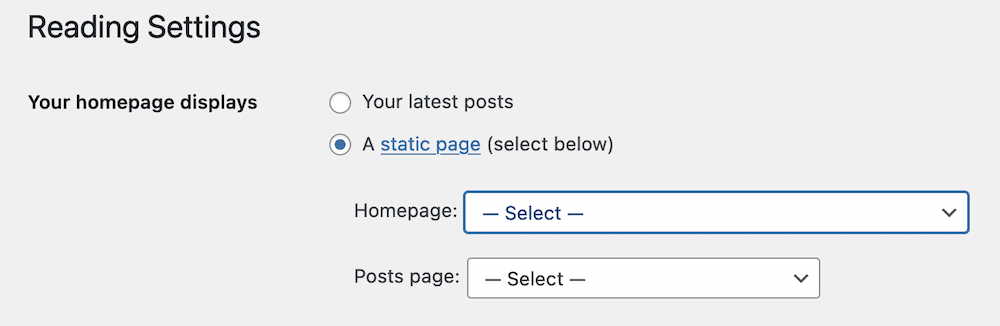
Am spune că majoritatea site-urilor axate pe afaceri vor avea o pagină de pornire dedicată mai degrabă decât o listă de postări pe blog. Cu toate acestea, va trebui totuși să setați o pagină de postări dedicată, pentru ca WordPress să direcționeze utilizatorii către arhiva blogului dvs.

Apropo de asta, următoarele câteva opțiuni dictează câte postări vor afișa pe acele pagini de arhivă (sau în feedurile pe care le încorporați și pe care le oferiți).
Aceasta este o preferință personală completă, cum este dacă fiecare postare afișează întregul conținut sau un fragment. Chiar și pentru blogurile dedicate, vei dori să iei cea mai bună decizie pentru tine, în loc să încerci să înghesui tot conținutul tău pe pagină.
Setarea finală aici determină vizibilitatea site-ului dvs. în motoarele de căutare. Acest lucru este important pentru noile site-uri live (sau medii de realizare) deoarece nu doriți ca un motor de căutare să indexeze un site neterminat. Chiar și așa, nu există nicio garanție că un motor de căutare va onora cererea (deși este adesea așa). Acesta este un alt motiv pentru a lucra cu un mediu local înainte de a activa site-ul.
4. Discutie
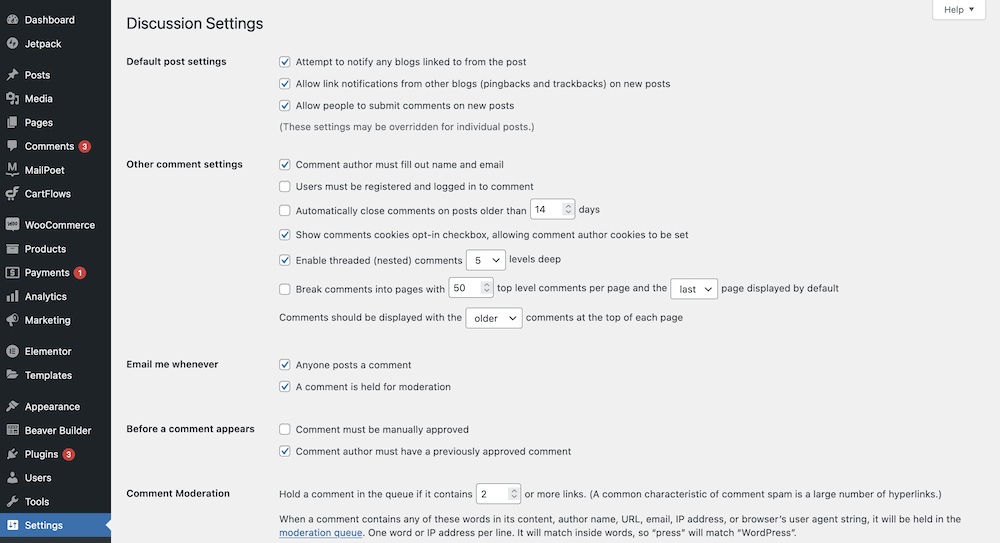
Ecranul Discuții este cel mai extins și mai bogat în funcții dintre fiecare pagină de Setări . Aici lucrezi la comentarii, în special la modul în care acestea se afișează și la modul în care un utilizator interacționează cu secțiunile de comentarii de pe fiecare postare.
De exemplu, aveți opțiuni pentru a insista pe comentatorii să-și completeze numele și adresa de e-mail, dacă comentariile necesită aprobare înainte de a fi afișate și o serie de setări de moderare:

Acesta este un ecran puternic și vă puteți personaliza secțiunile de comentarii fără a fi nevoie de pluginuri sau coduri suplimentare.
Există, de asemenea, o secțiune pentru a configura avatarurile utilizatorilor, inclusiv o setare de restricție de vârstă și un avatar implicit pentru utilizatorii fără:
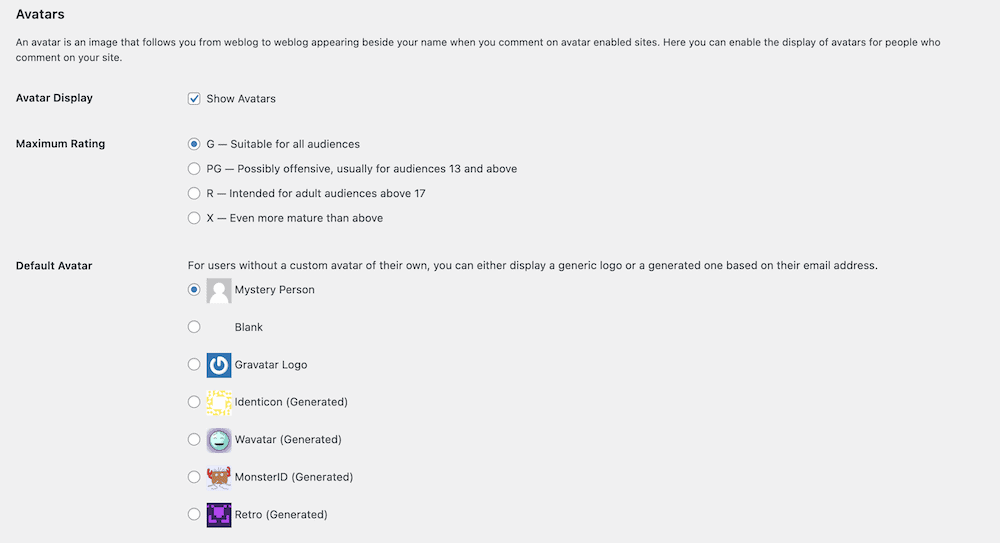
Odată ce formați setările de bază, probabil că veți reveni la acest ecran și veți face propriile secțiuni de comentarii. La urma urmei, ele reprezintă o zonă cheie de implicare pe site-ul tău, așa că merită atenția ta.
5. Media
Setările dvs. media sunt o altă pagină care nu are mult „trafic pietonal”, dar vă poate ajuta să vă organizați și să dimensionați mai bine imaginile.
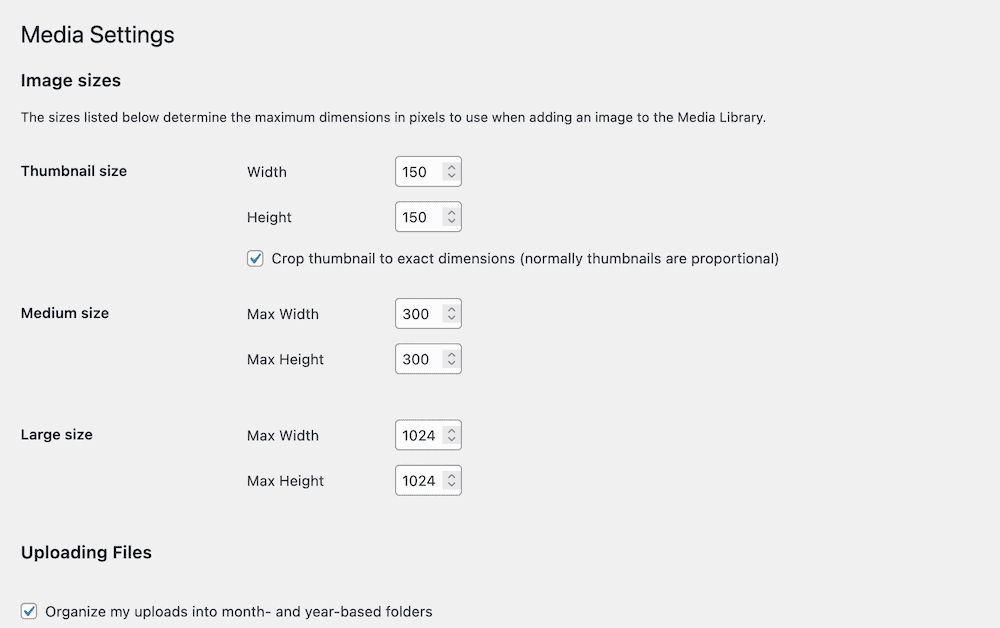
Pentru o instalare implicită, veți avea trei seturi diferite de dimensiuni – Miniatura , Medie și Mare . Acestea obișnuiau să se coreleze cu setările drop-down pe care le vedeai în Editorul clasic, deși nu este cazul acum, deoarece meniul drop-down nu există.
Fiind sincer, această pagină ar putea face cu o reîmprospătare, deși opțiunea de a vă organiza imaginile în foldere bazate pe date este o modalitate valoroasă de a menține lucrurile organizate. Vă recomandăm să utilizați aceasta ca opțiune implicită.
6. Permalink-uri
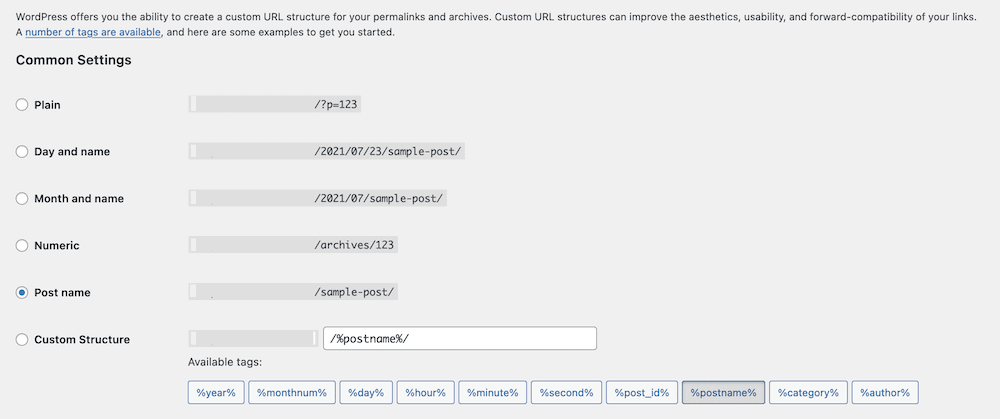
Pagina de permalinkuri este una pe care o veți seta adesea la început, apoi o veți lăsa în pace pe toată durata de viață a site-ului dvs. Acest lucru se datorează faptului că efectuarea unor modificări de această natură pe un site live vă poate afecta SEO și vizibilitatea căutării. De fapt, ecranul include aceste avertismente în partea de sus dacă utilizați pluginul Yoast SEO:

Atingem ce format să alegeți pentru permalinkurile dvs. într-un alt articol. Cu toate acestea, merită remarcat faptul că setarea ideală este cea implicită – Post name . Este un link care se poate citi, se poate tasta și care ar trebui să conțină cuvântul cheie focus.
Într-o instalare implicită, secțiunea Opțională vă permite să setați structuri de permalink specifice pentru taxonomiile dvs. Dacă aveți un site cu o mulțime de taxonomii și este important să aveți structuri specifice, aici este locul în care o faceți. Utilizatorii WooCommerce vor descoperi, de asemenea, că există și opțiuni pentru a crea structuri de permalink pentru produse:
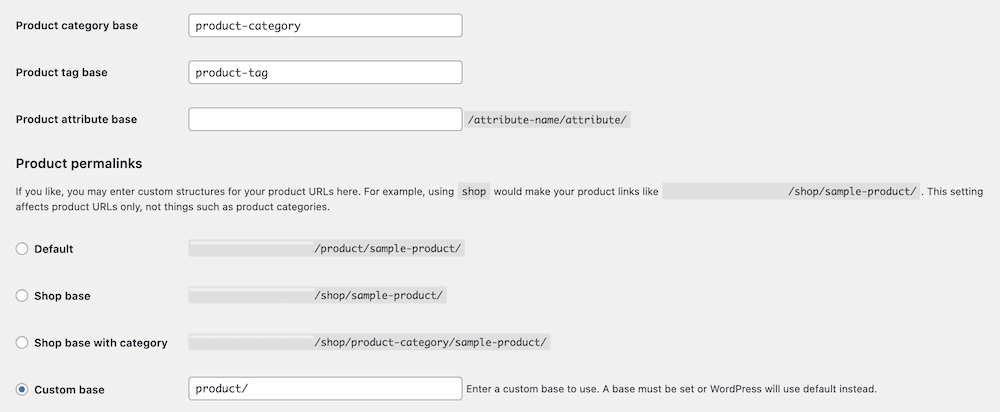
Acesta este un alt exemplu al modului în care paginile de setări WordPress pot fi dinamice în ceea ce privește temele și pluginurile instalate.
7. Confidențialitate
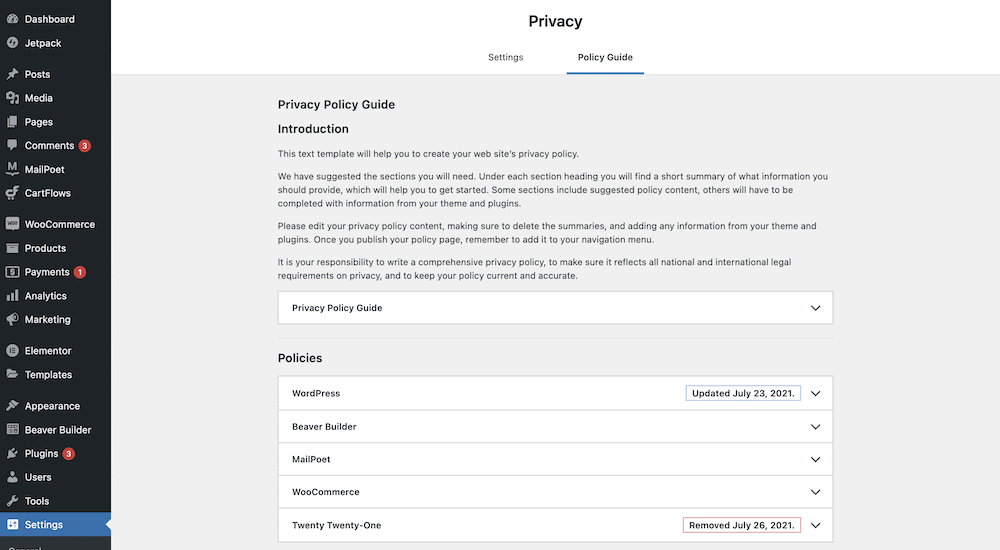
Nu vom petrece prea mult timp pe acest ecran, pentru că este un lucru pe care îl acoperim într-o altă postare de pe blog. Această postare analizează cum să configurați o politică de confidențialitate folosind funcționalitatea încorporată WordPress.
Aveți două secțiuni diferite aici. One vă permite să creați și să setați o nouă pagină de politică de confidențialitate...

…în timp ce celălalt vă oferă o modalitate plăcută de a vă vizualiza politica completă și componentele individuale. Cireasa de pe tort aici este sectiunea Politici . Aceasta vă permite să vizualizați copia sugerată a politicii pentru anumite pluginuri și teme.
Fluxul de lucru sugerat aici este să copiați textul din fiecare secțiune și să-l inserați în pagina dedicată politicii de confidențialitate.
Lista de verificare a unui utilizator nou pentru paginile de setări WordPress
Odată ce aveți o bază solidă cu privire la ceea ce face fiecare ecran și setare, veți dori să vă dați seama dacă unele ar trebui să vă atragă atenția imediat. De fapt, vă sugerăm că există câteva opțiuni pe care veți dori să le setați înaintea oricărei alte - și pe unele pe care nu va trebui să le atingeți niciodată.
Hai să-ți oferim o listă de verificare! Acesta este modul în care am aborda setările WordPress pentru un site nou-nouț, bazat pe o instalare implicită fără alte pluginuri sau teme. Acest lucru se datorează faptului că veți dori să vă asigurați că unele dintre aceste setări sunt active înainte de a începe lucrul. Alte opțiuni mai jos în listă sunt mai dinamice. Ca atare, puteți alege să efectuați unele setări inițiale, apoi să le rafinați mai târziu:
- Accesați Setări > pagina Citire și comutați setarea de vizibilitate a motorului de căutare pentru a descuraja motoarele de căutare să facă linkuri către site-ul dvs.
- Apoi, accesați pagina Setări > Permalink -uri și asigurați-vă că utilizați setarea Nume postare .
- Apoi mergem la pagina Setări > Discuții și dezactivăm Încercarea de a notifica orice bloguri la care s-a legat din postare și Permitem notificări de linkuri de la alte bloguri (pingback-uri și trackback-uri) pentru postările noi din secțiunea Setări implicite pentru postare .
- Apoi, reveniți la ecranul Setări > Citire și alegeți opțiunea potrivită pentru site-ul dvs. din setarea Afișează pagina dvs. de pornire.
În acest moment, sunteți liber să schimbați orice altceva aici care se potrivește cerințelor dvs. De exemplu, este posibil să doriți să modificați formatele de dată și oră în ecranul General sau să blocați secțiunile de comentarii din setările pentru discuții . Cu toate acestea, bifarea primelor trei marcatoare din lista noastră de verificare înseamnă că aveți o bază bună pentru restul setărilor.
Încheierea
Când creați pentru prima dată un site web WordPress, există o tentație de a vă scufunda în personalizarea aspectului și a simțului site-ului dvs. Cu toate acestea, există câteva opțiuni de ajustat înainte de a trece la estetica site-ului dvs.
Setările dvs. WordPress sunt o comoară de opțiuni care vă ajută să configurați modul în care site-ul dvs. se ocupă de interacțiune, media și multe altele. Vă recomandăm să analizați unele dintre aceste opțiuni înainte de orice altceva – ele ar putea fi vitale pentru utilizarea site-ului dvs.
Îți place să cercetezi setările WordPress și, dacă da, la ce ecran te îndrepți mai întâi? Anunțați-ne în secțiunea de comentarii de mai jos!
